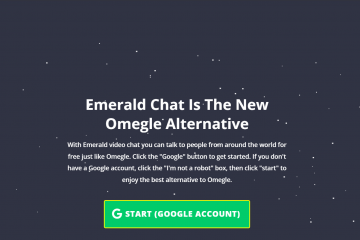Baixar um vídeo do YouTube no Mac ajuda você a assistir conteúdo off-line, preparar clipes para apresentações ou salvar tutoriais para uso posterior. Os usuários do macOS enfrentam limites durante o streaming, especialmente com Wi-Fi deficiente ou restrições de dispositivo.
Este guia mostra métodos claros, seguros e confiáveis que funcionam em todos os Mac modernos. Você recebe instruções passo a passo, as melhores ferramentas e dicas de solução de problemas para evitar falhas comuns de download.
Antes de chegar às correções, observe que o macOS usa o Gatekeeper para bloquear aplicativos de desenvolvedores não identificados. Você pode permitir aplicativos confiáveis em Configurações do sistema > Privacidade e segurança quando necessário.
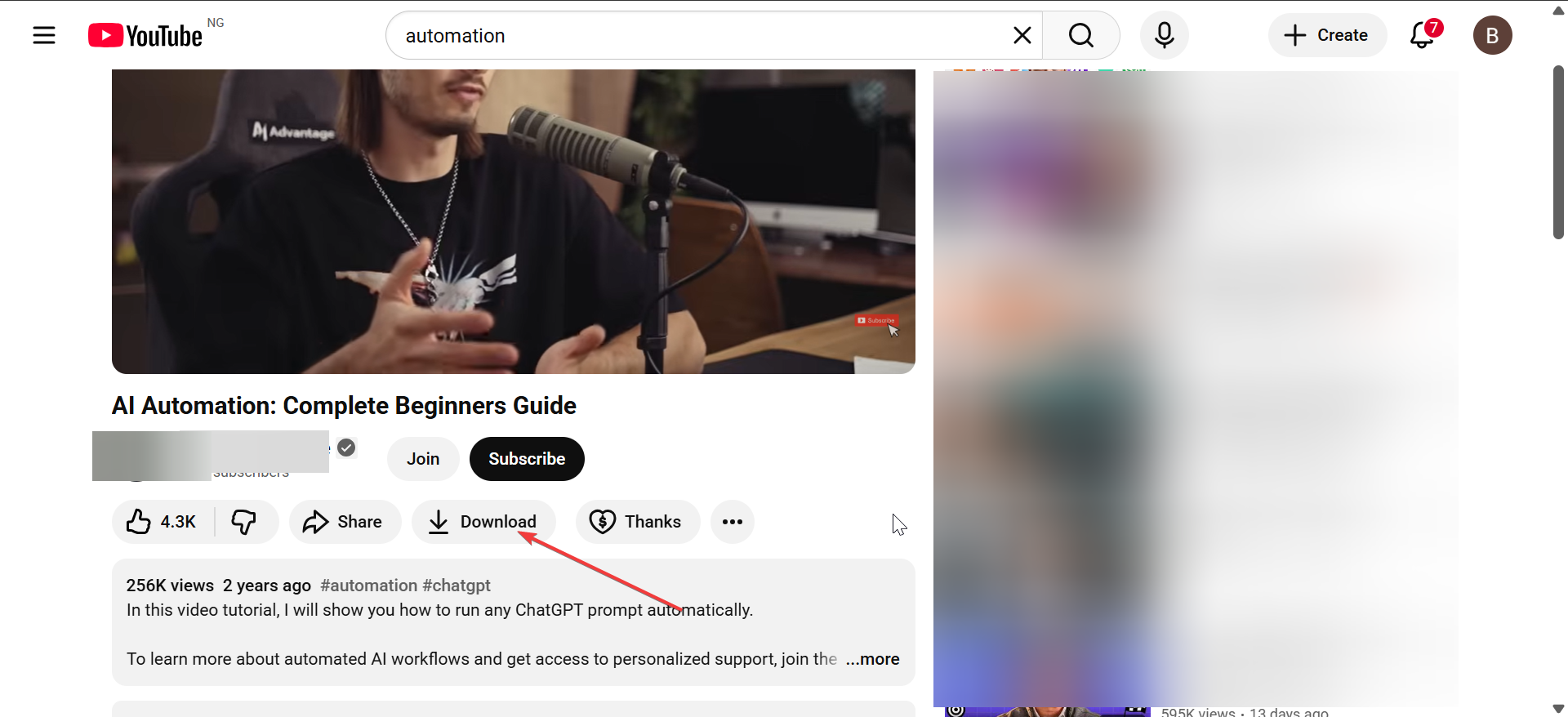
Método 1: use o site do YouTube (método oficial)
O site do YouTube oferece a opção off-line mais simples e confiável. Abra o YouTube no seu Mac e faça login com sua conta. Em seguida, abra o vídeo que deseja salvar e clique em Download no player. Agora, escolha um nível de qualidade e aguarde o selo de confirmação.
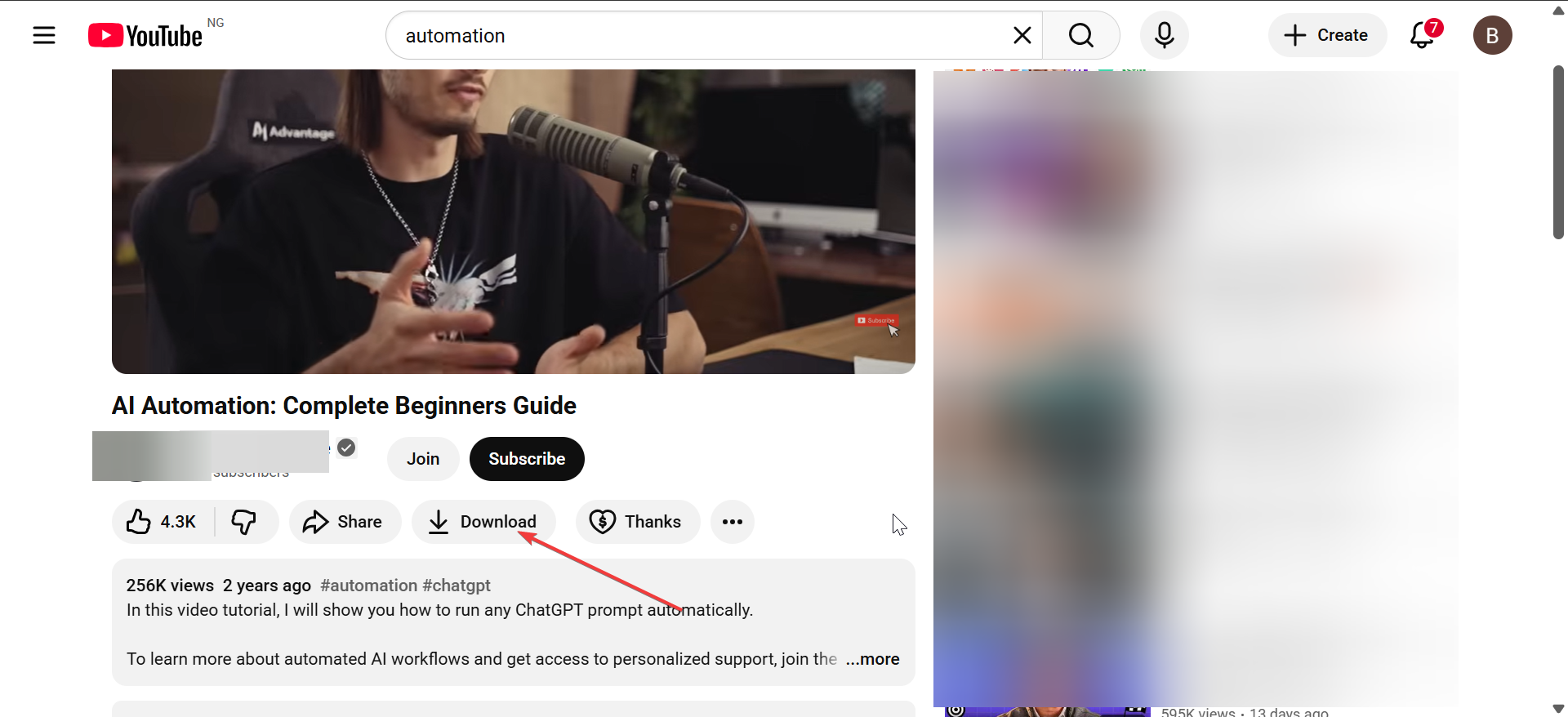
Observe que os downloads permanecem dentro do YouTube e não são exportados como arquivos independentes. Alguns vídeos têm limites de resolução e o acesso off-line expira se você permanecer desconectado.
Método 2: baixar vídeos com um aplicativo para computador
Instale o downloader de sua preferência, abra-o e copie o link do YouTube. Em seguida, cole o link na caixa de download e escolha um formato e qualidade, como MP4 1080p. Agora, salve o arquivo na pasta Downloads.
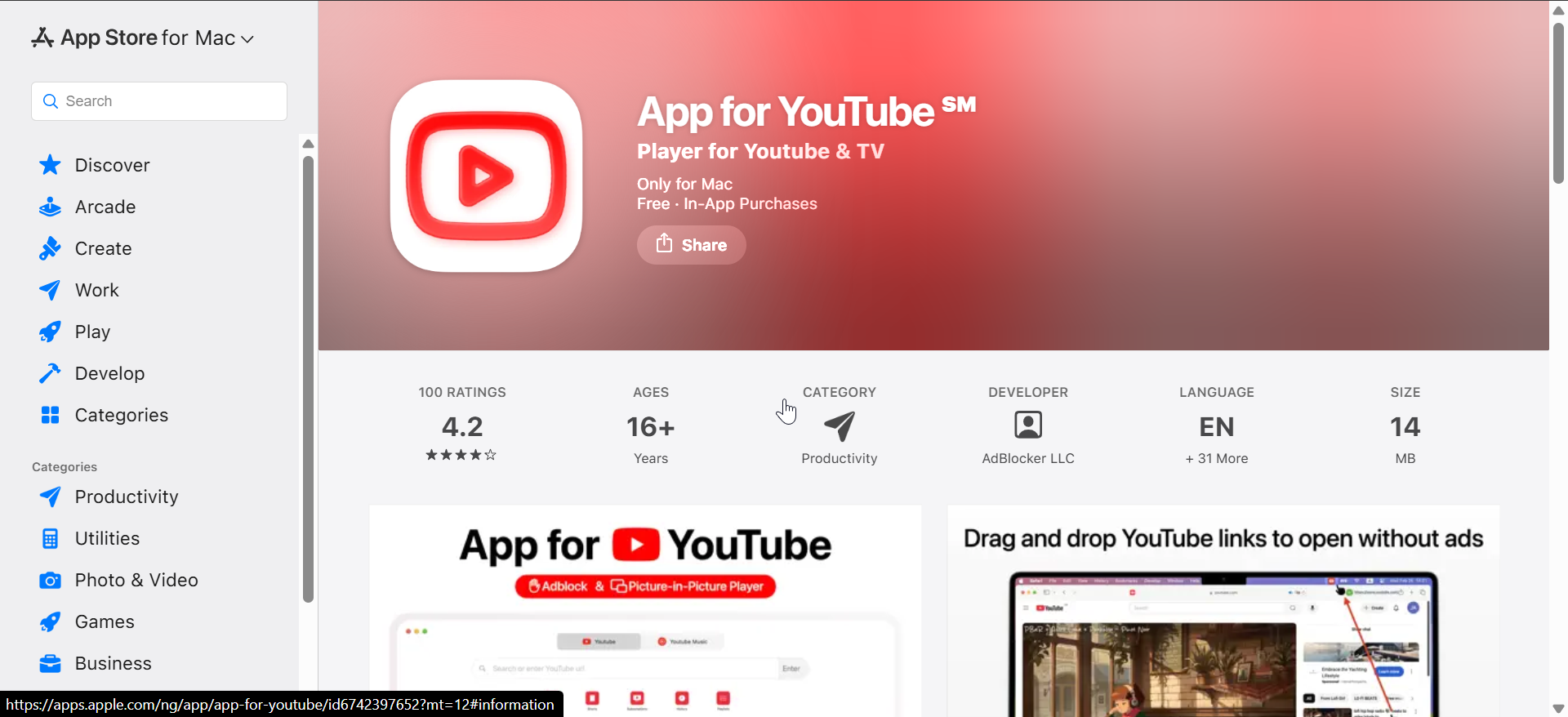
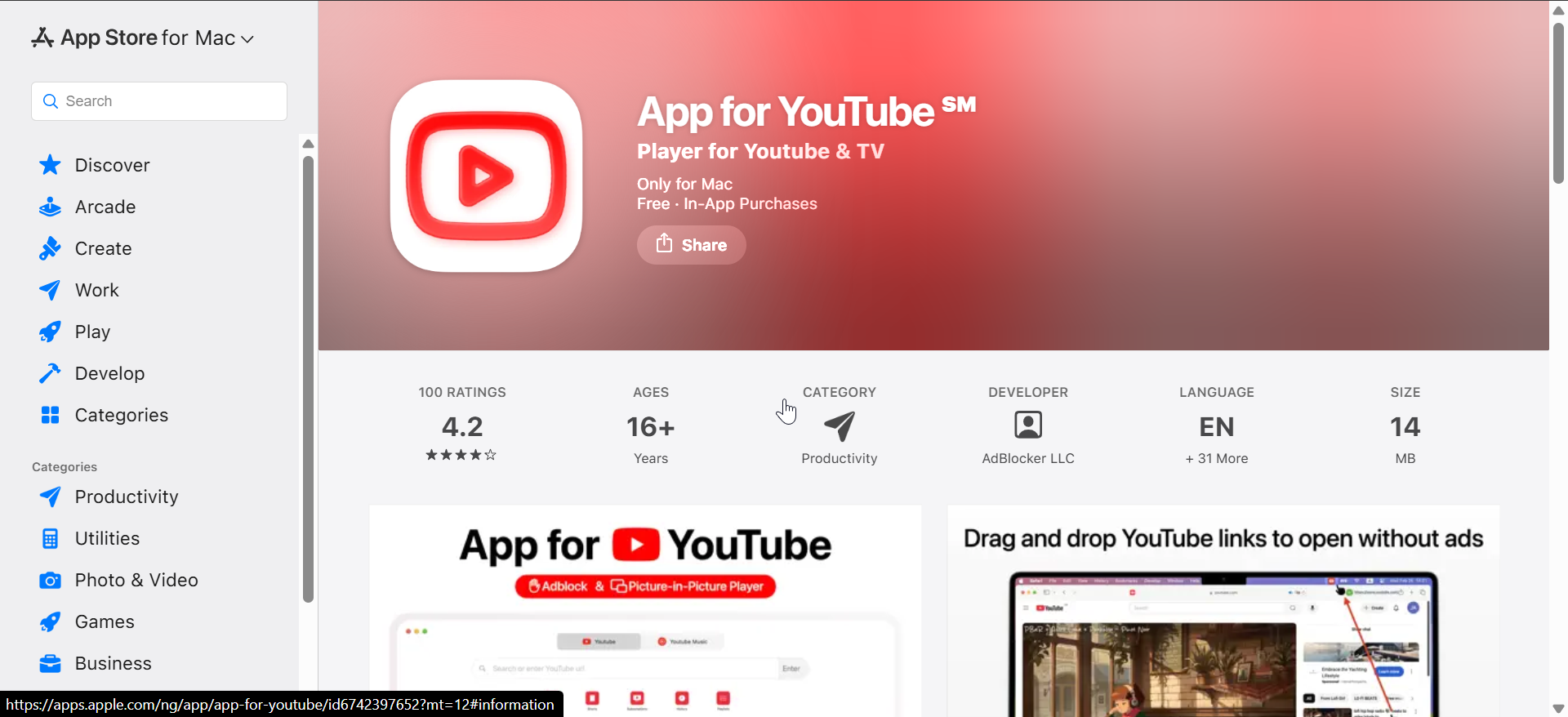
Os downloaders online ajudam quando você precisa de um vídeo único e rápido e prefere não instalar software. Eles funcionam dentro do seu navegador e exigem apenas um fluxo de trabalho de colar e clicar.
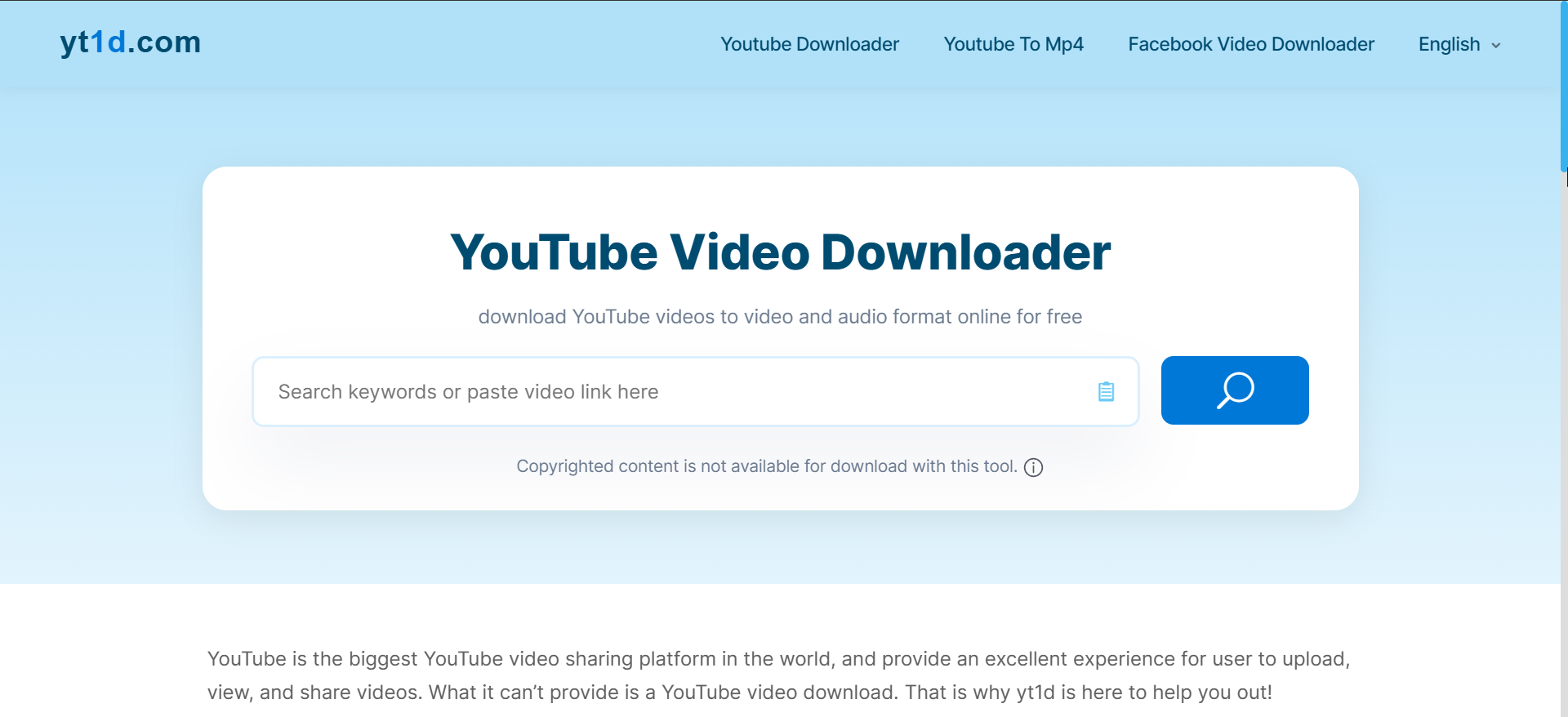
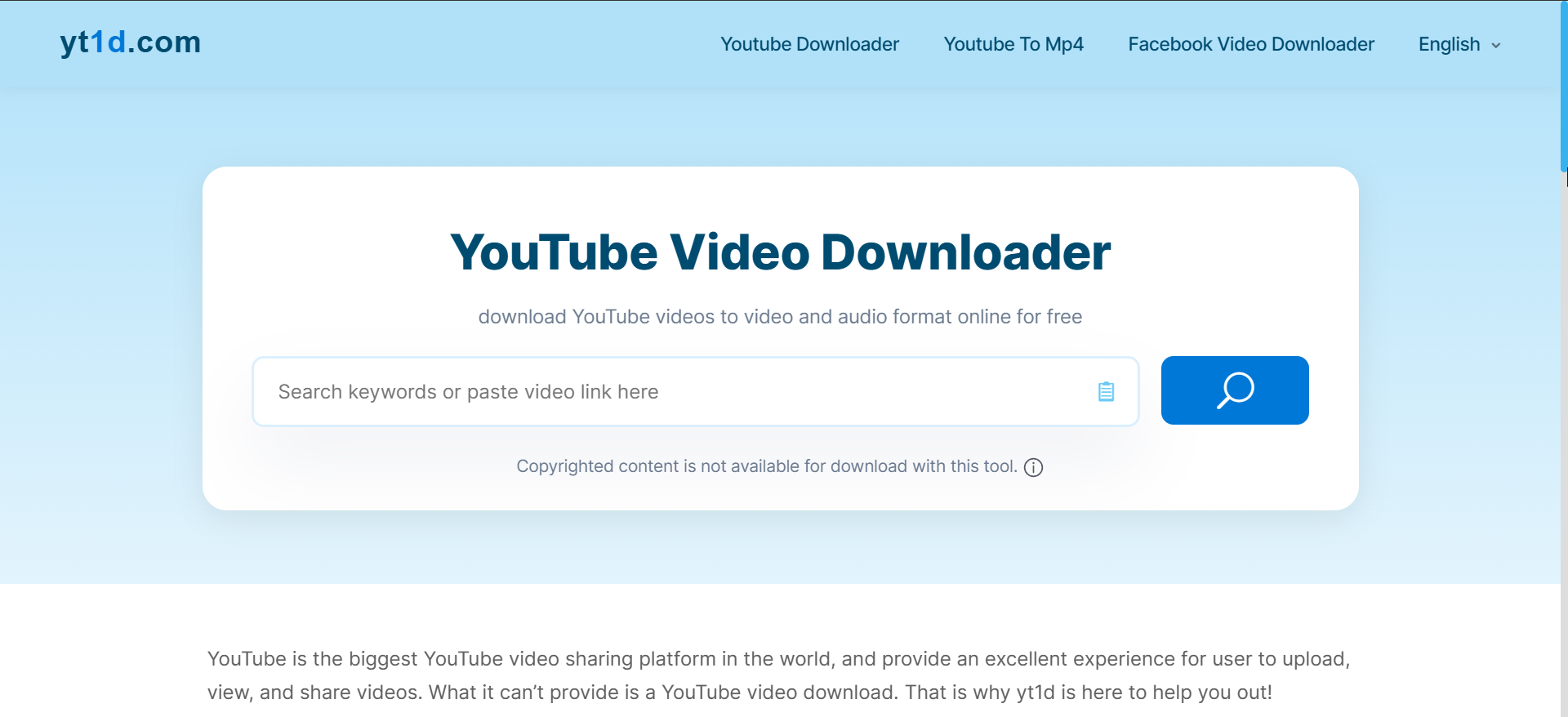
Abra a ferramenta do navegador e cole o link do YouTube no campo. Em seguida, selecione uma qualidade e baixe o arquivo. Agora, verifique a pasta Downloads para ver o vídeo final.
Dica de segurança: muitas ferramentas de navegador exibem anúncios ou pop-ups intrusivos. Alguns limitam a qualidade ou têm dificuldades com vídeos longos, portanto, tenha cuidado e evite sites que solicitam permissões incomuns.
Usuários avançados podem preferir o Terminal para automatizar downloads ou gerenciar playlists. As ferramentas de linha de comando oferecem controle profundo de qualidade, metadados e legendas.
Para instalar e executar o yt-dlp, abra o Terminal e instale o Homebrew, se necessário. Em seguida, execute: brew install yt-dlp. Agora você pode carregar um vídeo com: yt-dlp
Comandos para playlists, legendas e formatos
Use sinalizadores para personalizar a saída. Os exemplos incluem downloads de listas de reprodução, mesclagem de legendas e seleção de formato para edição no macOS.
Solução de problemas de download no Mac
Se o aplicativo não abrir devido a questões de segurança: abra Configurações do sistema > Privacidade e segurança e clique em Abrir assim mesmo para aplicativos confiáveis. Se o vídeo não for baixado ou aparecerem erros: atualize seu downloader ou verifique o link. Alguns vídeos usam streams restritos que exigem uma versão mais recente. Se faltar áudio ou 1080p/4K: algumas ferramentas on-line dividem áudio e vídeo. Mude para um aplicativo de desktop que suporte mesclagem DASH.
Dicas para escolher o formato e a qualidade de vídeo corretos no Mac
MP4, MOV, MKV: MP4 funciona melhor para a maioria dos aplicativos Mac. MOV integra-se perfeitamente com QuickTime e iMovie. MKV oferece flexibilidade para fluxos de trabalho avançados. Qualidade 1080p versus 4K: 1080p equilibra clareza e tamanho de arquivo para uso geral. 4K funciona bem para telas grandes ou edição, mas precisa de mais armazenamento e tempo para download.
Perguntas frequentes
Por que não consigo baixar vídeos do YouTube diretamente no Safari? O Safari não inclui um downloader de vídeo integrado para o YouTube. O YouTube também bloqueia downloads diretos por meio de controles do navegador, então você precisa do Premium, de um downloader para desktop ou de uma ferramenta confiável.
Qual é a maneira mais segura de baixar um vídeo do YouTube em um Mac? Um aplicativo para desktop oferece a experiência mais segura e confiável. As solicitações de segurança do macOS ajudam a verificar aplicativos confiáveis antes de permitir sua execução.
Posso baixar um vídeo do YouTube em 1080p ou 4K? Sim. A maioria dos downloaders de desktop suporta 1080p e 4K. As ferramentas do navegador geralmente limitam a resolução, especialmente quando o YouTube usa fluxos de áudio e vídeo separados.
Por que os downloaders de navegador só oferecem 720p? Os downloaders on-line geralmente têm dificuldades com os formatos de streaming adaptáveis do YouTube. Eles não podem mesclar áudio e vídeo, o que impede resoluções mais altas.
Resumo
Use o YouTube Premium para obter a opção off-line mais simples. Escolha um aplicativo de desktop para obter a melhor velocidade e qualidade. Experimente uma ferramenta de navegador para downloads rápidos e sem instalação. Use ferramentas do Terminal para playlists e automação. Escolha formatos como MP4 para melhor compatibilidade. Corrija problemas atualizando ferramentas ou ajustando as configurações de segurança do macOS.
Conclusão
Baixar um vídeo do YouTube em seu Mac se torna fácil quando você escolhe o método adequado ao seu fluxo de trabalho. Premium oferece a rota oficial, enquanto os aplicativos de desktop fornecem arquivos de alta qualidade para edição e armazenamento. Com as ferramentas certas e alguns ajustes no macOS, você pode salvar vídeos de maneira confiável e evitar problemas comuns de download.